Содржина
Excel, како омилена програма за табеларни пресметки на сите, има милостиво неколку алатки за подредување податоци, вклучувајќи ја и функцијата за сортирање и функции како SORT и SORTBY . Сепак, ниту еден од овие методи нема да ви помогне да ги сортирате датумите по месеци во Excel . Ги применуваме и функциите MONTH , TEXT , Sort & Команда за филтрирање, и команда за прилагодено подредување исто така за сортирање податоци во нашата денешна задача. Денес, во оваа статија, ќе научиме како можеме ефективно да сортираме по месец во Excel со соодветни илустрации.
Преземете ја работната книга за вежбање
Преземете ја оваа работна книга за вежбање за да вежбате додека ја читате оваа статија.
Подреди по месец.xlsx
4 соодветни начини да Подреди по месец во Excel
Да речеме, имаме база на податоци што содржи информации за 9 различни лица. Од нашата база на податоци, некои Имиња на лица и нивниот Датум на раѓање се дадени во колоните B и C соодветно. Ќе ги подредиме овие податоци со примена на функциите месец , SORTBY , TEXT , Сортирање и засилување; Команда за филтрирање, и команда за прилагодено сортирање исто така . Еве преглед на сетот за нашата денешна задача.
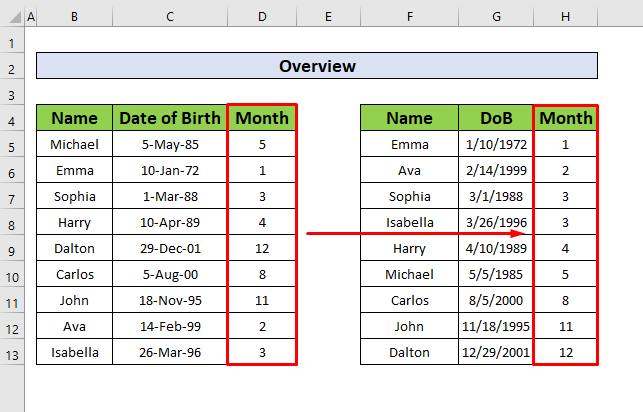
1. Изведете приспособена опција за подредување за подредување по месец во Excel
Во овој метод ќе научиме за командата Прилагодено сортирање за подредување по месец како текст.Имаме база на податоци каде што месецот на раѓање на некоја личност и неговото име се дадени во колоните C и B соодветно. За да ја примените командата Прилагодено подредување за подредување по месец како текст, следете ги чекорите подолу.
Чекор 1:
- Од нашата база на податоци, изберете ќелии C4 до C13 , а потоа од вашата картичка Дома, одете во,
Дома → Уредување → Подреди & засилувач; Филтер → Прилагодено подредување
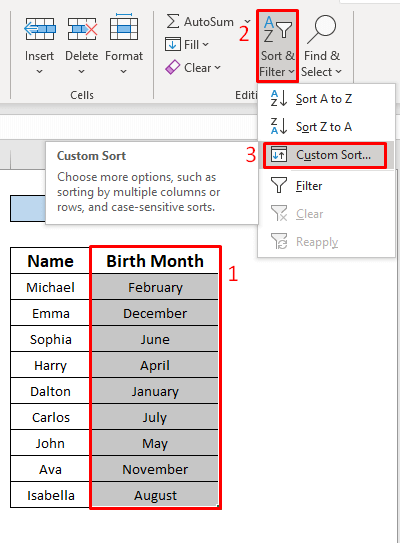
- Оттука, се појавува дијалог прозорец Предупредување за подредување . Од Предупредување за подредување , одете до,
Проширете го изборот → Подреди
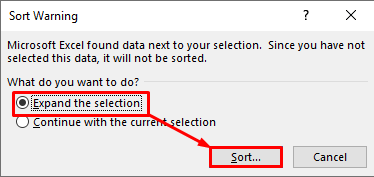
- Потоа, пред вас ќе се појави прозорец Сортирај . Од тој прозорец, изберете Колона, Подреди по Месец на раѓање , Подреди на Вредности на ќелиите и Редоследот е Прилагодена листа .
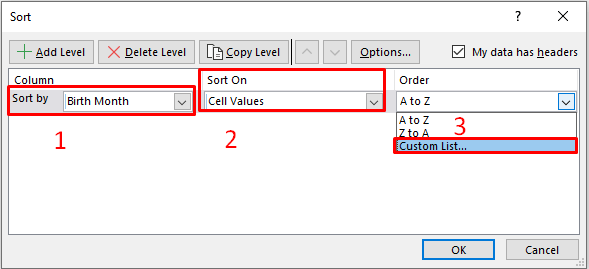
Чекор 2:
- Сега, се појавува прозорец Прилагодени списоци . Потоа изберете јануари, февруари, март, април од полето Прилагодени списоци и притиснете OK.
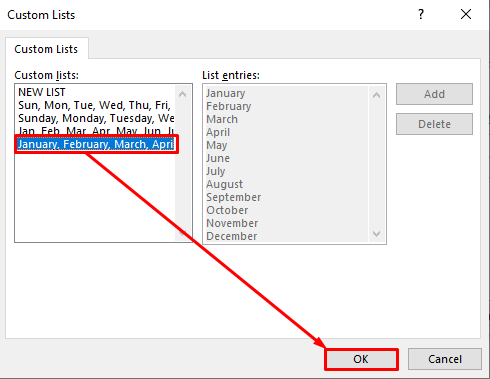
- Откако ќе го притиснете полето OK , се враќате во прозорецот Сореди , од тој прозорец повторно притиснете на полето OK .
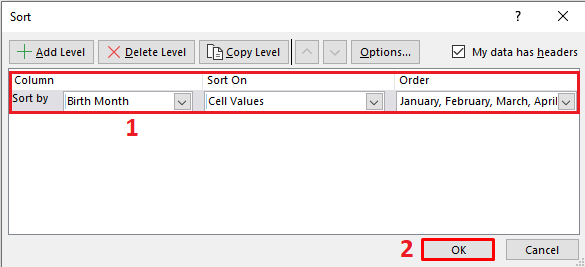
- Конечно, ќе можете да го добиете посакуваниот излез од командата Custom Sort .
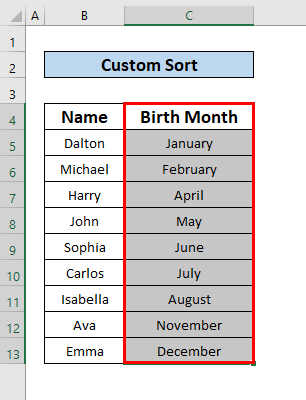
Прочитајте повеќе: Како да креирате прилагодено сортирање во Excel (и креирање и користење)
2. Применете ја функцијата MONTH за подредување по месец во Excel
Од нашата база на податоци, ниеќе ги сортира податоците по месец. Тоа можеме да го направиме со користење на функцијата Месец . Ве молиме следете ги упатствата подолу.
Чекор 1:
- Прво, изберете ја ќелијата D5 и напишете функцијата МЕСЕЦ во Лентата со формули . Функцијата МЕСЕЦ во Лентата со формули е,
=MONTH(C5) 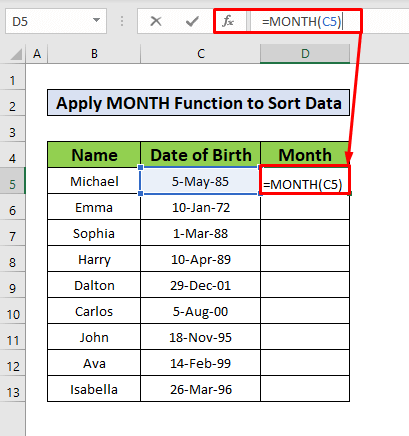
- Затоа, притиснете Enter на вашата тастатура и ќе можете да добиете 5 како враќање на функцијата МЕСЕЦ.
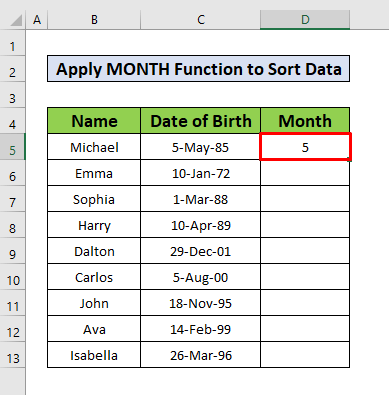
- Сега, поставете го вашиот курсор на долното десно страната на ќелијата D5 и ни се појавува знакот автоматско пополнување . Сега, повлечете го знакот за автоматско пополнување надолу.
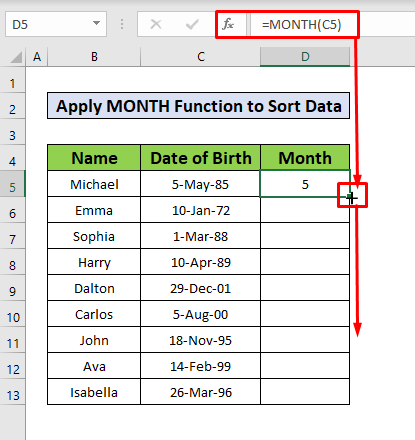
- После тоа, ќе го добиете излезот од функцијата МЕСЕЦ во колоната Д.
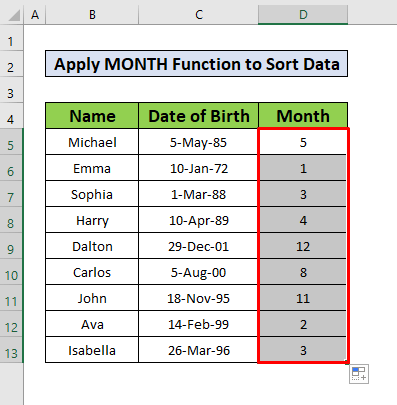
Чекор 2:
- Сега повторно изберете ќелии D4 до D13 и од вашиот таб со податоци , одете до,
Податоци → Подреди и засилувач; Филтер → Подреди

- По кликнување на менито Подреди , предниот дел ќе се појави прозорец Подреди од тебе. Од прозорецот Подреди , изберете колона, Подреди по Месец , Подреди на Вредности на ќелиите и нареди Најмал до најголем. Конечно, притиснете OK .
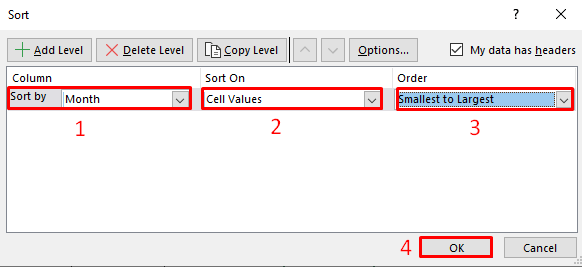
- Со кликнување на полето OK , конечно, ќе можете да подредете ги податоците по Месец што се дадени подолу на сликата од екранот.
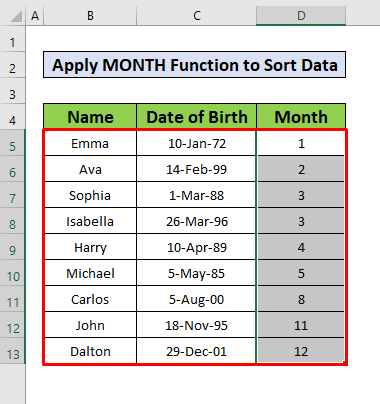
Прочитајте повеќе: Како да се користи НапредноОпции за подредување во Excel
Слични читања:
- Како да го вратите подредувањето во Excel (3 методи)
- Подреди го листот на Excel по датум (8 методи)
- VBA за сортирање табела во Excel (4 методи)
- Како за сортирање на IP адреса во Excel (6 методи)
- Додај копче за сортирање во Excel (7 методи)
3. Изведете ја функцијата SORTBY за подредување по месец во Excel
Во овој метод, ќе научиме како да подредуваме по месец со користење на функцијата SORTBY . Користењето на функцијата SORTBY за подредување податоци по месеци е најлесниот начин. Ајде да ги следиме чекорите подолу за да научиме!
Чекори:
- За да ја примените функцијата SORTBY во нашата база на податоци, прво изберете ќелија F5 .
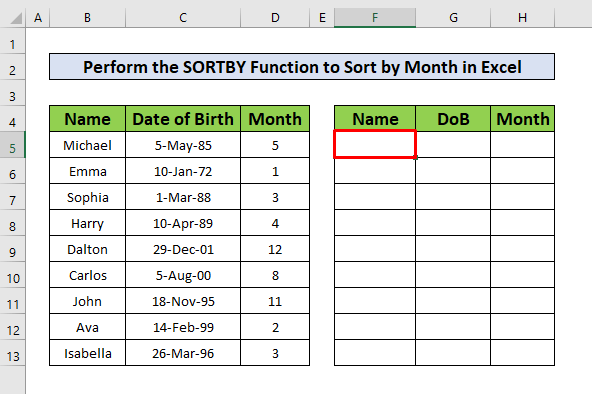
- По изборот на ќелијата F6, напишете функцијата SORTBY во лентата со формули. функцијата SORTBY е,
=SORTBY(B5:D13, MONTH(C5:C13)) 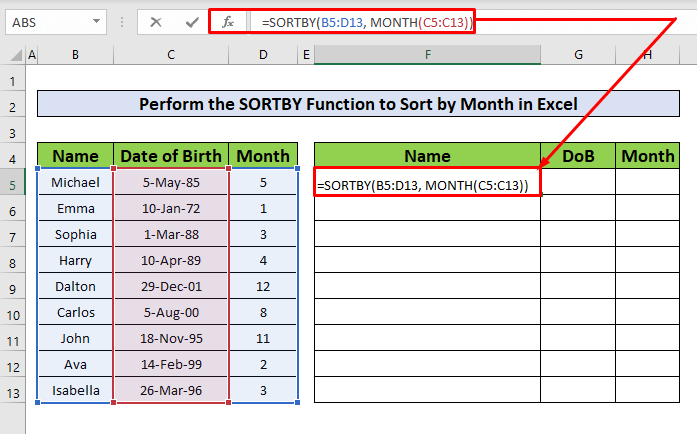
- Потоа, едноставно притиснете Внесете на вашата тастатура и ќе добиете враќање на функцијата SORTBY.

Прочитајте повеќе: Како да ја користите функцијата за сортирање во Excel VBA (8 соодветни примери)
4. Вметнете ја функцијата TEXT за подредување по месец во Excel
Можеме да ја примениме функцијата TEXT за подредување по месец наместо функцијата МЕСЕЦ . Ајде да ги следиме чекорите подолу за да научиме!
Чекор 1:
- Избираме погодна ќелија за нашата работа. Да речеме, избираме ќелијаD5 прво.
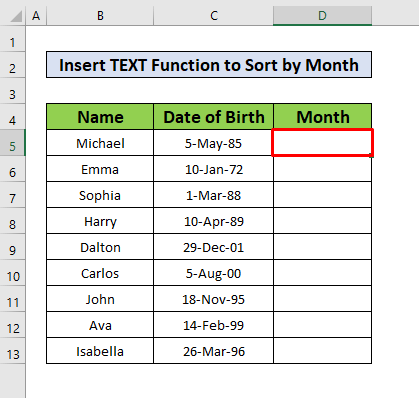
- Во Формула Лента впишете функцијата TEXT . Функцијата TEXT во Лентата со формули е,
=TEXT(C5, "MM")
- Каде MM означува команда за месец.
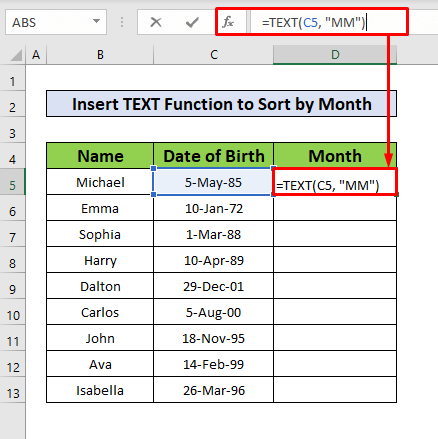
- Потоа, притиснете Enter на вашата тастатура , и ќе добиете 05 како враќање на функцијата TEXT.
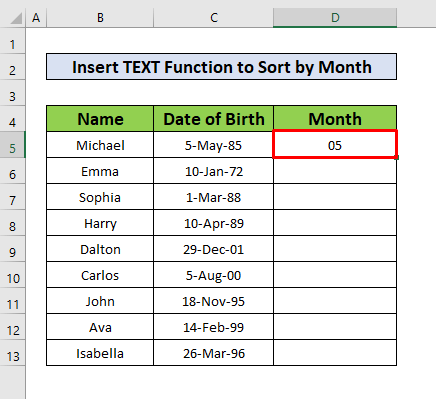
- Оттука, автоматско пополнување TEXT функцијата на целата колона D.
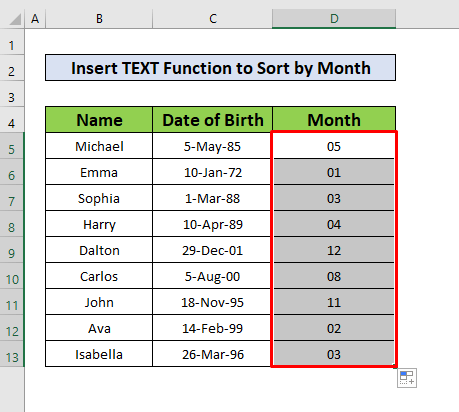
Чекор 2:
- Сега, од вашата картичка Почетна, одете на,
Почетна → Уредување → Подреди и засилување ; Филтер → Подреди А до Ш
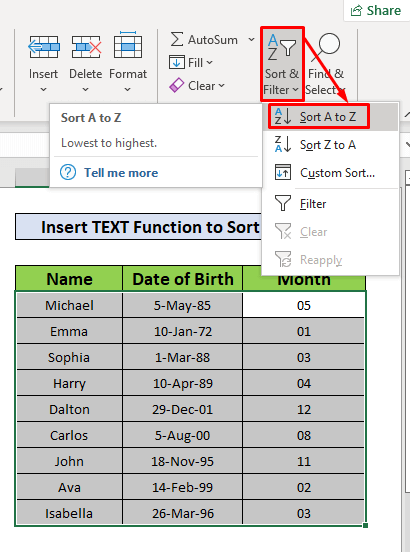
- Со кликнување на опцијата Подреди од А до Ш , се отвора прозорец со име Сортирај Се појавува предупредување . Од полето за дијалог Предупредување за подредување изберете Прошири го изборот и на крајот кликнете на опцијата Подреди .
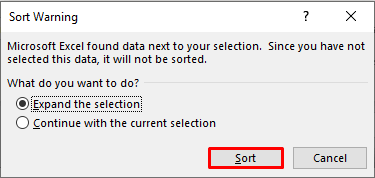
- Додека ќе кликнете на опцијата Подреди , ќе можете да ја подредите нашата база на податоци по месец .
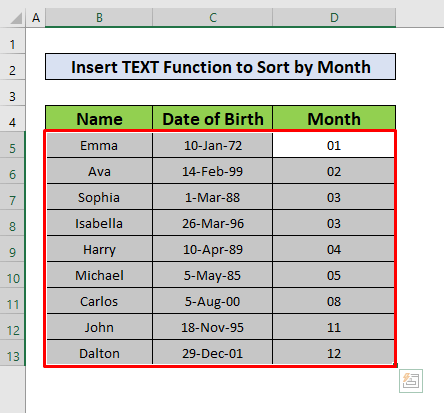
Поврзани содржини: Како да користите кратенка на Excel за подредување податоци (7 лесни начини)
Работи што треба да се запаметат
👉 Додека ја користите функцијата TEXT , грешката #NAME? се јавува поради погрешен формат_текст .
Заклучок
Се надевам дека сите соодветни методи споменати погоре за сортирање по месеци сега ќе ве поттикнат да ги примените во вашите табели Excel со поголема продуктивност. ВиеДобредојдени сме слободно да коментирате доколку имате какви било прашања или прашања.

